Gmail에서 검색 칩을 사용하여 이메일을 더 잘 찾는 방법
Google 은 얼마 전에 (Google)Gmail 에 몇 가지 새로운 기능을 추가했습니다 . 그렇다면 무엇을 할 수 있는지 살펴보는 것은 어떨까요? 새로운 기능은 널리 사용되는 이메일 서비스 사용자가 이메일을 더 빨리 찾을 수 있도록 돕는 것입니다. Google 은 (Google)검색 칩(Search Chips) 이라고 하는 검색 필터를 Gmail 에 추가 했습니다. 이 기능을 사용하면 사용자가 검색 결과를 줄일 수 있으므로 찾고 있던 정확한 이메일을 더 쉽게 찾을 수 있습니다. Gmail 을 정기적으로 사용하는 사람들에게 유용할 것으로 생각되는 깔끔한 기능입니다 .
(Bear)Google 은 현재 Search Chip (Search Chips)을 제공 하고 있으므로 계정에 아직 표시되지 않은 경우 잠시만 기다리세요.
Gmail에서 검색 칩을 사용하는 방법
Gmail 에서 (Gmail)검색 칩(Search Chips) 기능을 사용하는 것은 매우 쉽습니다. 방법을 알고 싶으시다면 계속해서 자세히 살펴보시기 바랍니다.
- 검색 수행
- 칩 검색
- 고급 검색
1] 검색 수행
가장 먼저 해야 할 일은 검색을 시작하는 것입니다. 예를 들어 이름을 검색한 다음 키보드에서 Enter 키를 누르거나 검색 버튼을 클릭할 수 있습니다. 결과가 나오면 새로운 기능을 살펴보고 무엇을 할 수 있는지 확인할 차례입니다.
2] 검색 칩
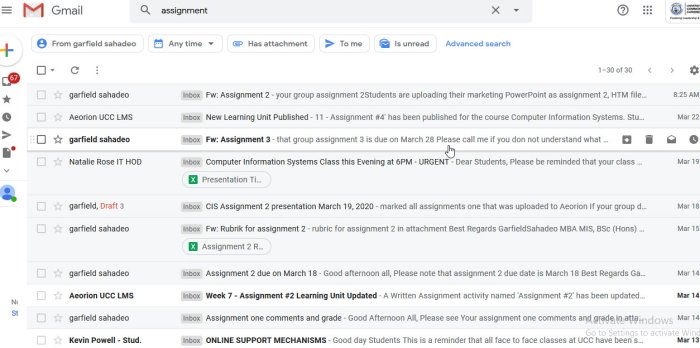
Enter 키를 눌러 결과를 가져온 후 검색 상자 바로 아래를 보십시오. 쿼리와 관련된 보낸 사람, 날짜 선택 기능, 첨부 파일이 있는지 여부, 읽지 않은 메일이 있는지 여부 등을 강조 표시합니다.
이 기능은 사용하기가 매우 쉽고 잠시 후에 익숙해지면 Google에서 이 기능을 제공하는 데 왜 그렇게 오랜 시간이 걸렸는지 의아해할 것 입니다(Google) .
3] 날짜
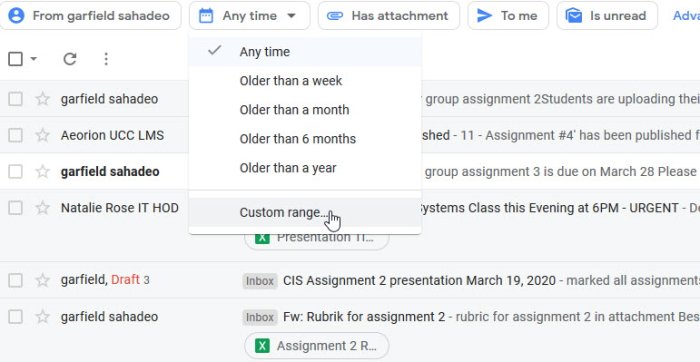
Any Time 섹션 에서 사용자는 범위를 선택할 수 있습니다. 옵션은 일주일에서 1년까지 운영됩니다. 그러나 그것으로 충분하지 않고 더 정확한 것을 원하면 사용자 정의 범위(Custom Range) 를 클릭하여 결과를 변경하십시오.
4] 고급 검색
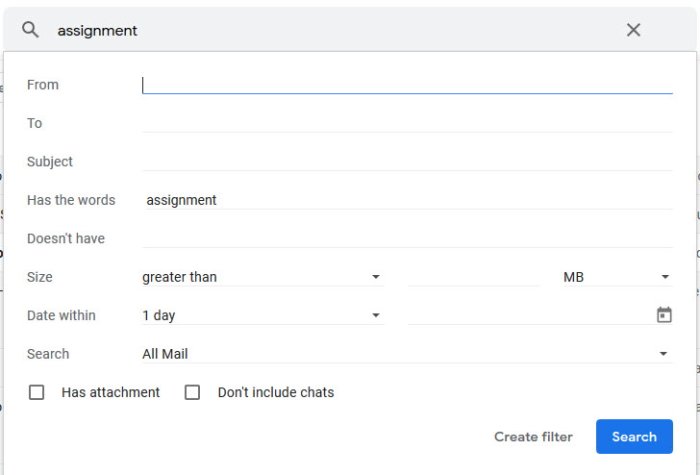
위에서 말한 모든 것이 충분하지 않다면 고급 검색(Advanced Search) 을 제공 하고 시도해 보는 것은 어떻습니까? 그것은 사용자에게 꽤 많은 옵션을 제공합니다. 예를 들어 이메일의 크기, 제목 등을 선택할 수 있습니다.
고급 검색(Advanced Search) 을 테스트해 볼 가치가 있는지 확인하는 것이 좋습니다.
Related posts
Gmail and Outlook email messages에 테이블을 추가하는 방법
Gmail에서 Nudge feature을 활성화하고 사용할 수있는 방법
바탕 화면에 EML file로 Gmail 이메일을 저장하는 방법
Gmail Desktop에서 Top Picks을 제거하는 방법
Gmail의 첨부 파일로 이메일을 첨부하고 보낼 방법
Gmail에서 무료로 Google Workspace을 설정하는 방법
Awesome Gmail address email ID에서 더 많은 것을 얻으려면 트릭이 있습니다
Gmail의 만료 Date을 이메일로 설정하는 방법
Gmail가 Chrome or Firefox에로드되지 않습니다 해결하는 방법
Outlook.com에서 Gmail account을 추가하고 사용하는 방법
Email는 Outbox의 Gmail에 갇혀있다
Gmail에서 한 번에 여러 연락처를 선택하려면 Email list을 만드는 방법
Backup Gmail Windows 10 Hard Drive에서 방법
Outlook and Gmail에서 Email Tracking을 차단하는 방법은 무엇입니까?
Gmail 이메일을 보내거나받지 못한다
Facebook 연락처를 Gmail로 가져 오는 방법
Gmail sidebar에서 Google Meet을 제거하는 방법
Windows 10에서 Gmail Desktop Notifications를 활성화하는 방법
MailTrack는 Gmail의 간단한 이메일 추적 도구입니다
Hidden Gmail Tricks, Tips, Secrets 알아야합니다
